Vorschau von Audio- und Videodateien in Windows 10
Aktualisiert Marsch 2023: Erhalten Sie keine Fehlermeldungen mehr und verlangsamen Sie Ihr System mit unserem Optimierungstool. Holen Sie es sich jetzt unter - > diesem Link
- Downloaden und installieren Sie das Reparaturtool hier.
- Lassen Sie Ihren Computer scannen.
- Das Tool wird dann deinen Computer reparieren.
Sie wissen wahrscheinlich, dass im Windows 10-Datei-Explorer eine integrierte Dateivorschau-Funktion vorhanden ist. Um eine Vorschau anzuzeigen oder den Inhalt einer Datei anzuzeigen, ohne sie mit einem Programm zu öffnen, müssen Sie den Vorschaufenster mit der Tastenkombination Alt + P aktivieren und dann im Datei-Explorer eine unterstützte Datei auswählen, um eine Vorschau der Datei im Vorschaufenster anzuzeigen .
Die integrierte Dateivorschau ist eine wunderbare Funktion und kann wertvolle Zeit sparen, insbesondere wenn Sie die Miniaturansicht im Datei-Explorer nicht verwenden.
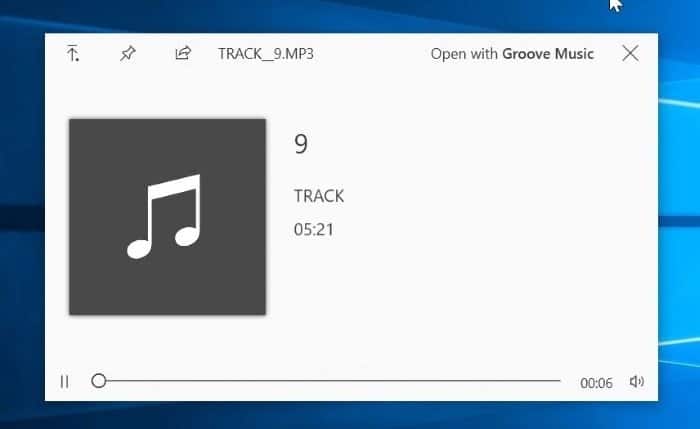
Das einzige Problem mit der integrierten Dateivorschau-Funktion besteht darin, dass sie viel Platz auf dem Bildschirm beansprucht. Obwohl Sie den Vorschaufenster mit der Tastenkombination Alt + P schnell ein- oder ausschalten können, ist es nicht sinnvoll, den Vorschaufenster nur zur Vorschau einer Datei zu aktivieren. Wäre es nicht gut, wenn wir eine Vorschau von Dateien im Datei-Explorer anzeigen könnten, ohne das Vorschaufenster tatsächlich zu aktivieren?
Wichtige Hinweise:
Mit diesem Tool können Sie PC-Problemen vorbeugen und sich beispielsweise vor Dateiverlust und Malware schützen. Außerdem ist es eine großartige Möglichkeit, Ihren Computer für maximale Leistung zu optimieren. Das Programm behebt häufige Fehler, die auf Windows-Systemen auftreten können, mit Leichtigkeit - Sie brauchen keine stundenlange Fehlersuche, wenn Sie die perfekte Lösung zur Hand haben:
- Schritt 1: Laden Sie das PC Repair & Optimizer Tool herunter (Windows 11, 10, 8, 7, XP, Vista - Microsoft Gold-zertifiziert).
- Schritt 2: Klicken Sie auf "Scan starten", um Probleme in der Windows-Registrierung zu finden, die zu PC-Problemen führen könnten.
- Schritt 3: Klicken Sie auf "Alles reparieren", um alle Probleme zu beheben.
QuickLook-App zur schnellen Vorschau von Dateien in Windows 10
QuickLook ist eine kostenlose App, die im Windows Store verfügbar ist, um Dateien in Windows 10 File Explorer schnell in der Vorschau anzuzeigen. Der Hauptunterschied zwischen QuickLook und der integrierten Vorschau-Funktion des Datei-Explorers besteht darin, dass QuickLook kein spezielles Vorschaufenster hinzufügt oder benötigt.
Um eine Vorschau von Dokumenten oder Bildern anzuzeigen, müssen Sie nur die Datei auswählen und dann die Leertaste auf der Tastatur drücken. Die Dateivorschau wird auf dem Bildschirm angezeigt. Um die Vorschau zu schließen, drücken Sie einfach erneut die Leertaste oder die Esc-Taste.
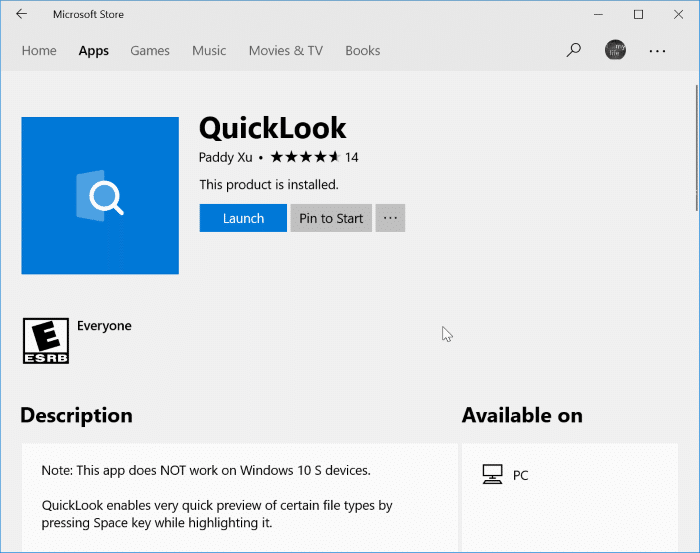
Vorschau von Audio, Video und Bild in Windows 10
Die QuickLook-App unterstützt verschiedene Dateitypen, einschließlich gängiger Bild-, Dokument-, Audio- und Videoformate.
Nach der Installation der QuickLook-App aus dem Store müssen Sie nur die QuickLook-App ausführen, um eine Vorschau der Dateien im Datei-Explorer anzeigen zu können.
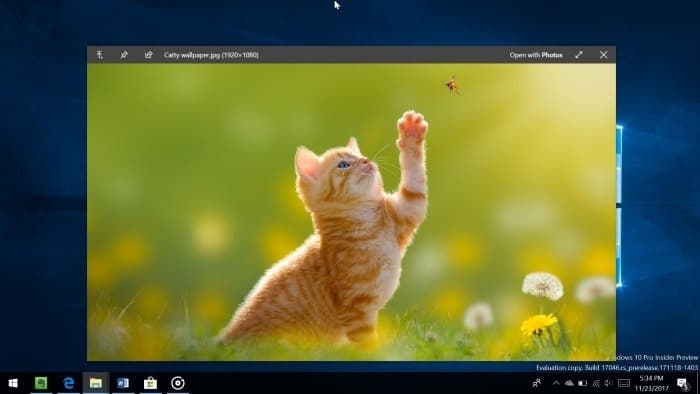
Wie Sie in Bildern sehen können, können Sie bei der Vorschau einer Datei die Datei mit der zugehörigen App oder dem zugehörigen Programm öffnen. Wenn Sie beispielsweise eine Vorschau einer Bilddatei anzeigen und der Standardbildbetrachter die App ‚Fotos‘ ist, zeigt QuickLook die Option ‚Mit Fotos öffnen‘ oben rechts in der Vorschau an. Wenn Sie dies gerne mit Ihrer Tastatur tun, drücken Sie bei der Vorschau einer Datei einfach die Eingabetaste, um die Vorschau zu schließen und die Datei mit der Standard-App zu öffnen.
Mit den Standardeinstellungen wird QuickLook unter Windows 10 geladen. Sie können dies jedoch ändern, indem Sie mit der rechten Maustaste auf das QuickLook-Symbol in der Taskleiste klicken und dann auf Beim Start ausführen klicken.
Besuchen Sie den folgenden Windows Store-Link, um die QuickLook-App auf Ihrem Windows 10-PC zu installieren.
QuickLook herunterladen (Windows Store-Link)

